Πώς να βγάλετε το iPad από τη λειτουργία ανάκτησης με το UltFone; (ΣΤΑΘΕΡΟΣ!!)
μικροαντικείμενα / / August 25, 2022
Ενδέχεται να απαιτείται μια λειτουργία ανάκτησης για την επίλυση όλων των ειδών προβλημάτων λογισμικού, που κυμαίνονται από τη μικρή διάρκεια ζωής της μπαταρίας έως ένα tablet που δεν ανταποκρίνεται εντελώς. Μπορείτε επίσης να χρησιμοποιήσετε τη λειτουργία ανάκτησης εάν δεν μπορείτε να ενημερώσετε ή να επαναφέρετε το iPad σας. Ωστόσο, κάποια στιγμή, μπορεί να κολλήσετε στην οθόνη της λειτουργίας ανάκτησης εάν κάνετε κάτι λάθος.
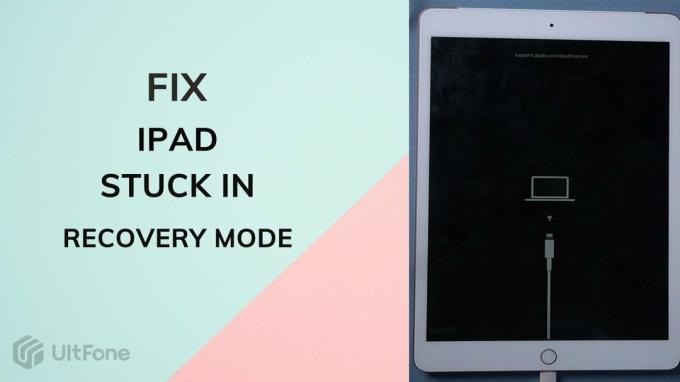
Λοιπόν, βρίσκουμε πολλούς χρήστες να συζητούν σε φόρουμ ότι η λειτουργία ανάκτησης του iPad τους δεν λειτουργεί ή δεν λειτουργεί Το iPad έχει κολλήσει σε λειτουργία ανάκτησης. Γι' αυτό αποφασίσαμε να παρουσιάσουμε αυτόν τον οδηγό. Σε αυτόν τον οδηγό, θα σας βοηθήσουμε πώς να βγάλετε το iPad από τη λειτουργία ανάκτησης χρησιμοποιώντας το UltFone, οπότε αν θέλετε να απαλλαγείτε από το Η λειτουργία ανάκτησης iPad δεν λειτουργεί θέμα διαβάστε αυτόν τον οδηγό μέχρι το τέλος.
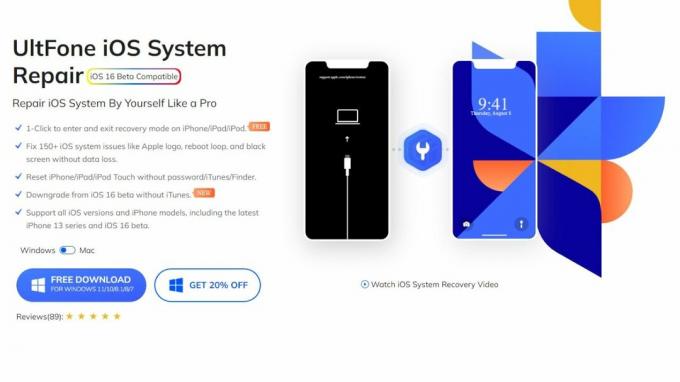
Περιεχόμενα σελίδας
-
Λειτουργία ανάκτησης iPad| Πώς να βγάλετε το iPad από τη λειτουργία ανάκτησης με το UltFone (ΔΙΟΡΘΩΘΗΚΕ!!)
- Μέθοδος 1: Το iPad έχει κολλήσει σε λειτουργία ανάκτησης; Χρησιμοποιήστε το iTunes για να το επαναφέρετε.
- Μέθοδος 2: Πώς να βγείτε από τη λειτουργία ανάκτησης iPad χωρίς iTunes;
- Πώς να διορθώσετε το iPad Mini που δεν ενεργοποιείται
- συμπέρασμα
Λειτουργία ανάκτησης iPad| Πώς να βγάλετε το iPad από τη λειτουργία ανάκτησης με το UltFone (ΔΙΟΡΘΩΘΗΚΕ!!)
Έχετε ακούσει για το Εργαλείο επισκευής συστήματος iOS UltFone? Εάν όχι, τότε επιτρέψτε μου να σας πω ότι σε περίπτωση που το iPad σας κολλήσει στην οθόνη της λειτουργίας ανάκτησης, τότε αυτό το λογισμικό θα σας βοηθήσει να διορθώσετε αυτό το πρόβλημα. Λοιπόν, ας ελέγξουμε πώς να βγείτε από τη λειτουργία ανάκτησης iPad.
Μέθοδος 1: Το iPad έχει κολλήσει σε λειτουργία ανάκτησης; Χρησιμοποιήστε το iTunes για να το επαναφέρετε.
Είναι δυνατή η επαναφορά του iPad στις εργοστασιακές ρυθμίσεις χρησιμοποιώντας το iTunes, εάν έχει κολλήσει σε λειτουργία ανάκτησης. Σε περίπτωση που δεν δημιουργήσατε αντίγραφα ασφαλείας του iPad σας πριν χρησιμοποιήσετε αυτήν τη μέθοδο, ενδέχεται να χάσετε όλα τα δεδομένα και τις ρυθμίσεις. Επομένως, συνιστάται να δημιουργήσετε αντίγραφο ασφαλείας του iPad στο iTunes για να αποθηκεύσετε τα δεδομένα σας.
Διαφημίσεις
Θα πρέπει να βεβαιωθείτε ότι έχετε εγκαταστήσει το πιο πρόσφατο iTunes στον υπολογιστή σας και ότι το "find my iPad" είναι απενεργοποιημένο στις ρυθμίσεις>iCloud. Ακολουθούν μερικά βήματα για να σας βοηθήσουν.
- Θα χρειαστείτε ένα γνήσιο καλώδιο USB για να συνδέσετε το iPad σας σε έναν υπολογιστή.
- Θα χρειαστείτε ένα Mac ή έναν υπολογιστή για να εκτελέσετε το iTunes.
- Το iPad σας θα εμφανιστεί σε λειτουργία ανάκτησης όταν το iTunes εντοπίσει ότι ο υπολογιστής σας το έχει εντοπίσει. Για να χρησιμοποιήσετε το iTunes με αυτό το iPad, πρέπει να το επαναφέρετε. Για να ξεκινήσετε την επαναφορά, κάντε κλικ στο OK.
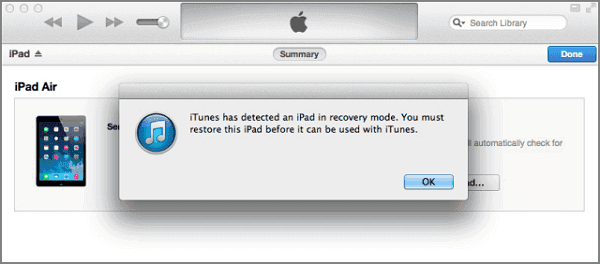
- Μόλις επαναφέρετε τις εργοστασιακές ρυθμίσεις στο iPad σας, θα γίνει επανεκκίνηση.
Μέθοδος 2: Πώς να βγείτε από τη λειτουργία ανάκτησης iPad χωρίς iTunes;
Είναι δυνατό να επιδιορθώσετε ορισμένα προβλήματα του συστήματος iOS με το iTunes, αλλά τα δεδομένα σας θα διαγραφούν. Αντίθετα, το Ανάκτηση συστήματος UltFone iOS εργαλείο θα σας επιτρέψει να επισκευάσετε το σύστημα χωρίς να σβήσετε τίποτα από αυτό. Ως πρόσθετο μπόνους, σε σύγκριση με το iTunes, δεν χρειάζεστε καμία τεχνική γνώση. το μόνο που χρειάζεστε είναι μερικά κλικ για να ολοκληρώσετε τη διαδικασία. Ας δούμε λοιπόν πώς:
Διαφημίσεις
- Αρχικά, κατεβάστε και εγκαταστήστε το εργαλείο UltFone iOS System Recovery.
- Εκτελέστε το λογισμικό επισκευής UltFone iOS και, στη συνέχεια, συνδέστε το iPad στον υπολογιστή σας. Μόλις το λογισμικό εντοπίσει την κατάσταση της συσκευής, επισημαίνει το κουμπί "Έξοδος από τη λειτουργία ανάκτησης" στην αρχική οθόνη. Όταν κάνετε κλικ σε αυτό, θα βγείτε αμέσως από τη λειτουργία ανάκτησης.

3.Με την επανεκκίνηση της συσκευής σας, η λειτουργία ανάκτησης θα τερματιστεί με επιτυχία.
Περισσότεροι από 50 τύποι προβλημάτων iOS μπορούν να διορθωθούν με αυτήν τη δυνατότητα ανάκτησης συστήματος, συμπεριλαμβανομένων των κολλήσεων, σφαλμάτων, σφαλμάτων και παγώματος. Επιπλέον, τα δεδομένα σας διατηρούνται, κάτι που δεν μπορεί να κάνει το iTunes.
Διαφημίσεις
Πώς να διορθώσετε το iPad Mini που δεν ενεργοποιείται
Ένας ελαττωματικός φορτιστής μπορεί μερικές φορές να προκαλέσει πρόβλημα. Τις περισσότερες φορές, αυτό συμβαίνει εάν διαθέτετε φορτιστή τρίτου κατασκευαστή, ο οποίος είναι επιρρεπής σε δυσλειτουργία. Ωστόσο, εάν αυτό δεν συμβαίνει αυτή τη φορά, τότε πρέπει να ακολουθήσετε αυτά τα βήματα:
- Μια σκληρή επαναφορά μπορεί να βοηθήσει. Μια σκληρή επαναφορά μπορεί να βοηθήσει το iPad σας εάν έχει πρόβλημα λογισμικού. Ίσως αξίζει να δοκιμάσετε εάν έχετε iPad με πρόβλημα λογισμικού.
- Είναι πιθανό η οθόνη του iPad σας να δυσλειτουργεί ακόμα και όταν είναι ενεργοποιημένη. Ας ελπίσουμε ότι η επανεκκίνηση του iPad θα διορθώσει αυτό το πρόβλημα και θα μπορέσετε να το χρησιμοποιήσετε ξανά.
- Η επαναφορά του iPad σας μπορεί να είναι η μόνη σας επιλογή εάν αποτύχουν οι μέθοδοι που αναφέρθηκαν προηγουμένως.
- Συνδέστε το MacBook ή το φορητό υπολογιστή σας σε ένα καλώδιο Apple όταν το iTunes είναι ανοιχτό.
- Βεβαιωθείτε ότι το iPad είναι συνδεδεμένο στη συσκευή σας ενώ κρατάτε πατημένο το κουμπί αρχικής οθόνης.
- Θα πρέπει να κρατάτε το χέρι σας στο κουμπί αρχικής οθόνης.
- Εάν λειτουργεί, θα πρέπει να δείτε το λογότυπο του iTunes.
- Μόλις εμφανιστεί το λογότυπο του iTunes, αφήστε το κουμπί αρχικής οθόνης.
- Κατά την εκκίνηση του iPad σας, θα πρέπει να δείτε ένα μήνυμα που υποδεικνύει ότι βρίσκεται σε λειτουργία ανάκτησης.
- Όταν εμφανιστεί το μήνυμα επαναφοράς εργοστασιακών ρυθμίσεων, κάντε κλικ σε αυτό.
Αναφορά βίντεο:
Λοιπόν, σε περίπτωση που χρειάζεστε ένα εκπαιδευτικό βίντεο για το ίδιο θέμα, μπορείτε να τοποθετήσετε το δείκτη του ποντικιού στον σύνδεσμο:
συμπέρασμα
Έτσι, αυτό είναι όλο για το πώς να διορθώσετε εάν το iPad έχει κολλήσει στη λειτουργία ανάκτησης. Ελπίζουμε ότι το λογισμικό που προτείναμε εδώ σε αυτό το άρθρο σας βοήθησε να επιλύσετε αυτό το πρόβλημα. Η λειτουργία ανάκτησης, η επαναφορά συσκευής και η επιδιόρθωση λειτουργικού συστήματος είναι όλες μέθοδοι εισόδου και εξόδου από τη λειτουργία ανάκτησης. Χρησιμοποιώντας το εργαλείο επισκευής συστήματος iOS UltFone, μπορείτε να εκτελέσετε μια λειτουργία ανάκτησης ή επαναφοράς σε οποιοδήποτε iPhone, iPad ή iPod touch μέσα σε λίγα δευτερόλεπτα. Γι' αυτό σας συνιστούμε ανεπιφύλακτα να χρησιμοποιήσετε το εργαλείο ανάκτησης UltFone iOS όταν το iPad έχει κολλήσει σε λειτουργία ανάκτησης.



